Page 1

SUUNTO SPARTAN TRAINER
WRIST HR 1.10
РУКОВОДСТВО ПОЛЬЗОВАТЕЛЯ
2017-08-30
Page 2
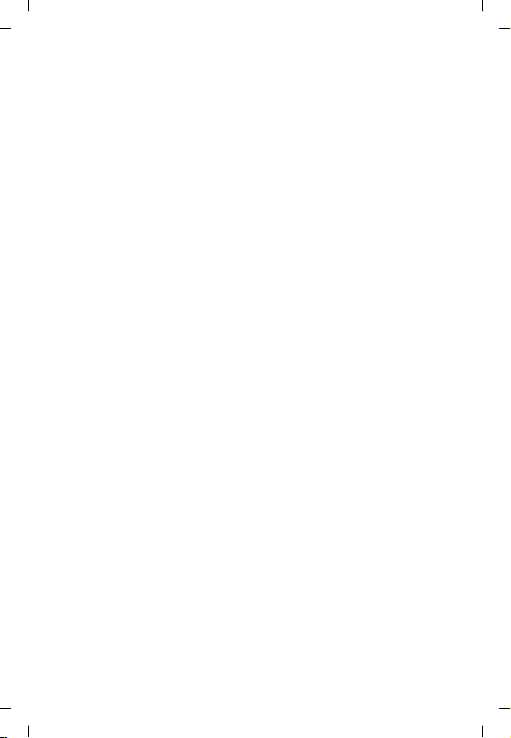
1. ТЕХНИКА БЕЗОПАСНОСТИ...................................... 6
2. Начало работы..............................................................9
2.1. Кнопки.................................................................. 11
2.2. Оптический пульсометр...............................13
2.3. Дисплеи..............................................................14
2.4. Значки.................................................................16
2.5. Настройка параметров............................... 20
3. Функции.........................................................................23
3.1. Мониторинг физической активности...... 23
3.1.1. Текущий пульс...................................... 26
3.1.2. Пульс за день.......................................27
3.2. Авиарежим.......................................................30
3.3. Высотомер....................................................... 30
3.4. Автопауза......................................................... 32
3.5. Подсветка.........................................................33
3.6. Блокировка кнопок и гашение экрана......
34
3.7. Нагрудный пульсометр................................ 34
3.8. Информация об устройстве.......................35
3.9. Тема оформления..........................................35
3.10. Режим "не беспокоить"...............................37
3.11. Ощущение....................................................... 38
3.12. Поиск обратного направления...............40
3.13. FusedSpeed..................................................... 41
3.14. Точность координат GPS и
энергосбережение................................................43
3.15. Интервальная тренировка........................44
2
Page 3

3.16. Язык и единицы измерения..................... 47
3.17. Журнал..............................................................47
3.18. Movescount.....................................................48
3.18.1. SuuntoLink............................................49
3.18.2. Приложение Suunto Movescount
............................................................................. 49
3.19. Уведомления.................................................. 51
3.20. Сопряжение устройств POD и датчиков
......................................................................................52
3.20.1. Калибровка устройства Foot POD
............................................................................. 54
3.20.2. Калибровка датчика Power POD
.............................................................................55
3.21. Интересующие пункты...............................55
3.21.1. Добавление и удаление
интересующих пунктов (POI).....................56
3.21.2. Навигация до интересующего
пункта................................................................59
3.21.3. Типы интересующих пунктов.......62
3.22. Форматы местоположения......................65
3.23. Запись упражнения....................................67
3.23.1. Навигация во время тренировки
............................................................................. 70
3.23.2. Параметры энергосбережения в
спортивном режиме.....................................72
3.24. Восстановление...........................................73
3.25. Маршруты...................................................... 75
3.25.1. Высотная навигация........................77
3
Page 4
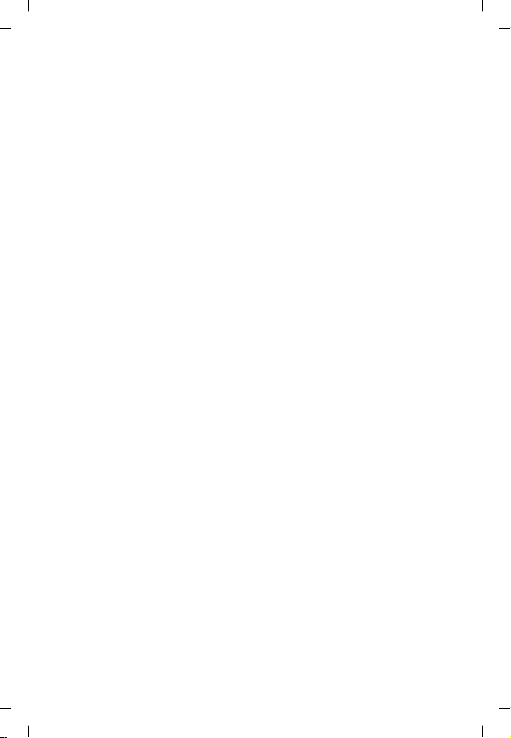
3.26. Отслеживание сна......................................78
3.27. Обновление ПО............................................ 81
3.28. Спортивные режимы.................................82
3.28.1. Плавание.............................................83
3.29. Секундомер...................................................84
3.30. Время и дата.................................................85
3.30.1. Будильник...........................................86
3.31. Звуковые сигналы и вибрация................87
3.32. Анализ тренировок.................................... 88
3.32.1. Планы тренировок..........................90
3.33. Циферблаты..................................................92
4. Уход и очистка............................................................94
4.1. Рекомендации по использованию...........94
4.2. Батарея..............................................................94
4.3. Утилизация.......................................................96
5. Справочная информация........................................97
5.1. Технические характеристики..................... 97
5.2. Нормативное соответствие.......................98
5.2.1. CE.............................................................98
5.2.2. Соответствие требованиям FCC......
98
5.2.3. IC (Министерство промышленности
Канады)........................................................... 100
5.2.4. NOM-121-SCT1-2009.........................100
5.3. Товарный знак................................................101
5.4. Патентная маркировка...............................101
4
Page 5

5.5. Международная ограниченная гарантия
..................................................................................... 101
5.6. Авторские права..........................................106
5
Page 6

1. ТЕХНИКА БЕЗОПАСНОСТИ
Виды мер предосторожности
ПРЕДУПРЕЖДЕНИЕ: - обозначает
процедуры и ситуации, могущие повлечь за
собой тяжелые травмы или смерть.
ПРЕДОСТЕРЕЖЕНИЕ: - обозначает
процедуры и ситуации, неизбежно приводящие к
повреждению продукта.
ПРИМЕЧАНИЕ: - служит для привлечения
внимания к важной информации.
СОВЕТ: - обозначает дополнительные
советы по использованию возможностей и
функций устройства.
Меры предосторожности
ПРЕДУПРЕЖДЕНИЕ: При контакте изделия с
кожей могут возникать аллергические реакции
или раздражения, несмотря на следование всем
промышленным стандартам. В этом случае
немедленно прекратите использование прибора
и обратитесь к врачу.
6
Page 7
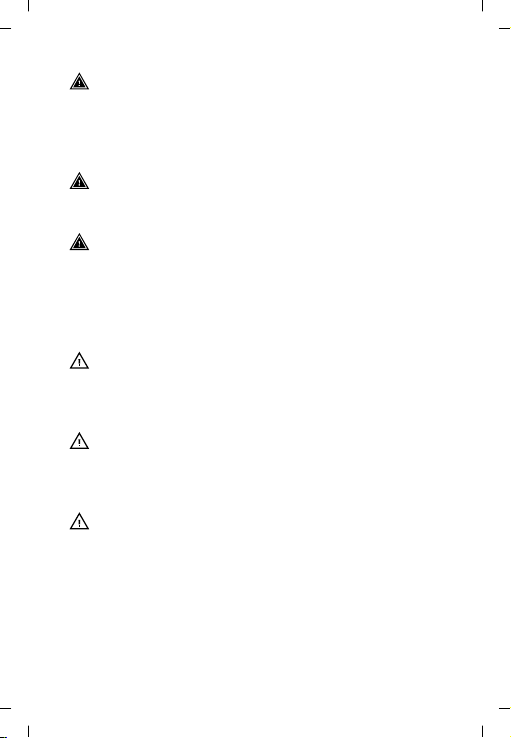
ПРЕДУПРЕЖДЕНИЕ: Всегда консультируйтесь
с врачом прежде чем начинать программу
тренировок. Излишнее усердие может вызывать
серьезные травмы.
ПРЕДУПРЕЖДЕНИЕ: Только для
любительского использования.
ПРЕДУПРЕЖДЕНИЕ: Не следует всецело
полагаться на работу GPS или срок службы
батареи в изделии. Всегда используйте карты и
прочие резервные материалы, чтобы
гарантировать свою безопасность.
ПРЕДОСТЕРЕЖЕНИЕ: Не наносите на
изделие какие-либо растворители, они могут
повредить его поверхность.
ПРЕДОСТЕРЕЖЕНИЕ: Не наносите на
изделие аэрозоль от насекомых, поскольку он
может повредить поверхность.
ПРЕДОСТЕРЕЖЕНИЕ: С целью сохранения
окружающей среды не выбрасывайте изделие, а
утилизируйте его как электронное
оборудование.
7
Page 8

ПРЕДОСТЕРЕЖЕНИЕ: Не бейте и не бросайте
изделие, чтобы избежать повреждений.
ПРИМЕЧАНИЕ: Специалисты Suunto
применяют совершенные датчики и алгоритмы
для расчета показателей, которые могут быть
вам полезны при различных занятиях и
приключениях. Мы прилагаем все усилия, чтобы
эти показатели были как можно более точными.
Однако никакие данные, собираемые нашими
продуктами и услугами, не являются абсолютно
надежными, а вычисленные на их основе
показатели — абсолютно точными. Количество
затраченных калорий, частота сердцебиения,
географическое местоположение, сведения об
обнаруженном движении и распознанных
выстрелах, показатели уровня нагрузки на
организм и прочие результаты измерений могут
не соответствовать фактическому состоянию
вещей. Продукты и услуги Suunto
предназначены исключительно для отдыха и
развлечений и совершенно не пригодны для
применения в медицинских целях.
8
Page 9
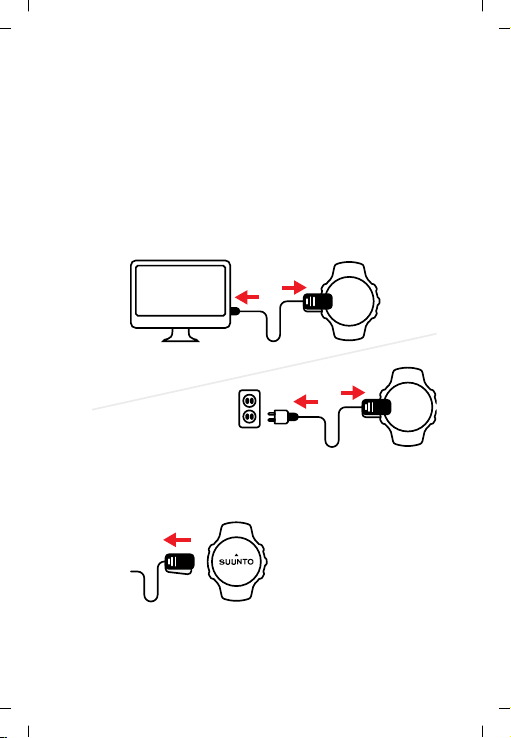
2. НАЧАЛО РАБОТЫ
Первый запуск часов Suunto Spartan Trainer Wrist
HR вполне прост и не вызывает никаких
затруднений.
1. Чтобы вывести часы из режима сна,
подключите их к источнику питания с
помощью USB-кабеля.
2. Отключите кабель от часов.
9
Page 10

3. Нажмите среднюю кнопку, чтобы запустить
мастер настройки.
4. Выберите язык нажатием верхней или
нижней кнопки справа и подтвердите выбор
нажатием средней кнопки.
5. Следуйте указанием мастера для завершения
настройки первоначальных параметров.
Нажмите правую верхнюю или нижнюю
кнопку, чтобы изменить значения, и нажмите
среднюю кнопку, чтобы сделать выбор и
перейти к следующему шагу.
Когда мастер настройки завершит работу,
полностью зарядите часы с помощью
комплектного USB-кабеля.
10
Page 11
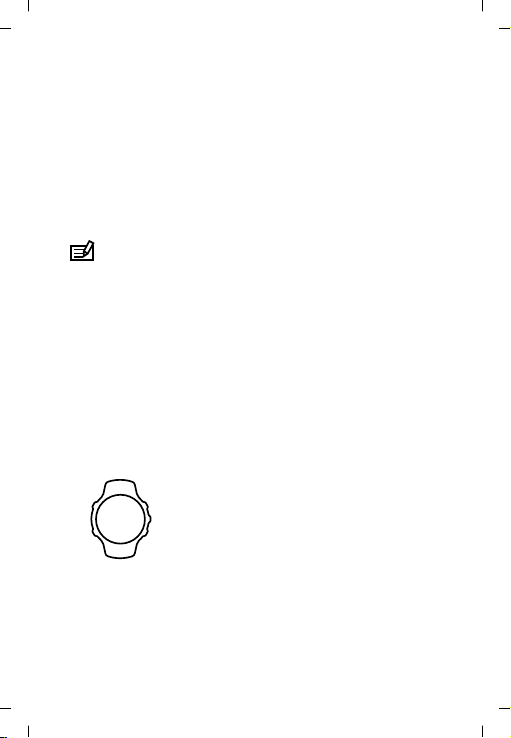
Чтобы получать обновления программного
1. 2.
3.
4. 5.
обеспечения для часов, нужно скачать и
установить SuuntoLink на PC или Mac.
Настоятельно рекомендуем обновлять
программное обеспечение часов при выходе
новой версии.
Посетите www.movescount.com/connect для
получения дополнительной информации.
ПРИМЕЧАНИЕ: SuuntoLink также
оптимизирует работу GPS в ваших часах. Вам
нужно регулярно подключать свои часы к
SuuntoLInk, чтобы обеспечить хорошую работу
GPS.
2.1. Кнопки
Suunto Spartan Trainer Wrist HR оснащены пятью
кнопками, которые можно использовать для
навигации по дисплеям и функциям.
1. Левая верхняя кнопка
•
нажмите для включения подсветки
11
Page 12

•
нажмите для просмотра альтернативной
информации
2. Правая верхняя кнопка
•
нажмите, чтобы перейти в предыдущее
представление или меню
3. Средняя кнопка
•
нажмите, чтобы выбрать элемент или
просмотреть дополнительную информацию
•
удерживайте нажатой, чтобы открыть
контекстное меню
4. Левая нижняя кнопка
•
нажмите для возврата к предыдущему экрану
5. Правая нижняя кнопка
•
нажмите, чтобы перейти ниже по меню или
экрану
При записи упражнения кнопки выполняют
следующие функции:
1. Левая верхняя кнопка
•
нажмите для просмотра альтернативной
информации
2. Правая верхняя кнопка
•
нажмите, чтобы приостановить или
продолжить запись
12
Page 13
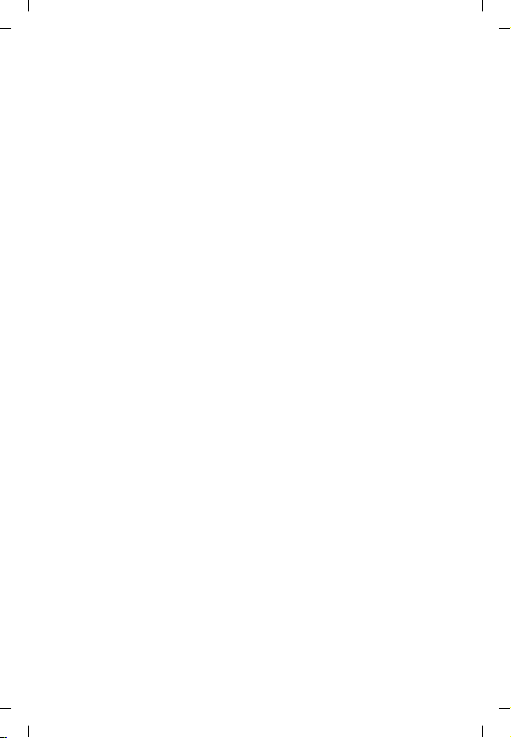
•
удерживайте нажатой, чтобы изменить вид
деятельности
3. Средняя кнопка
•
нажмите для переключения дисплеев
•
удерживайте нажатой, чтобы открыть
контекстное меню
4. Левая нижняя кнопка
•
нажмите для переключения дисплеев
5. Правая нижняя кнопка
•
нажмите, чтобы отметить этап
•
удерживайте нажатой, чтобы блокировать или
разблокировать кнопки
2.2. Оптический пульсометр
Оптический пульсометр — это простое и удобное
устройство для измерения пульса. Чтобы
добиться максимальной точности результатов,
учитывайте все факторы, влияющие на
измерение:
•
Часы должны прилегать к коже. Одежда, даже
самая тонкая, не должна находиться между
датчиком и вашей кожей.
•
Возможно, следует расположить часы на руке
немного выше привычного места. Датчик
определяет кровоток в тканях. Чем больше
тканей он может считать, тем лучше.
13
Page 14
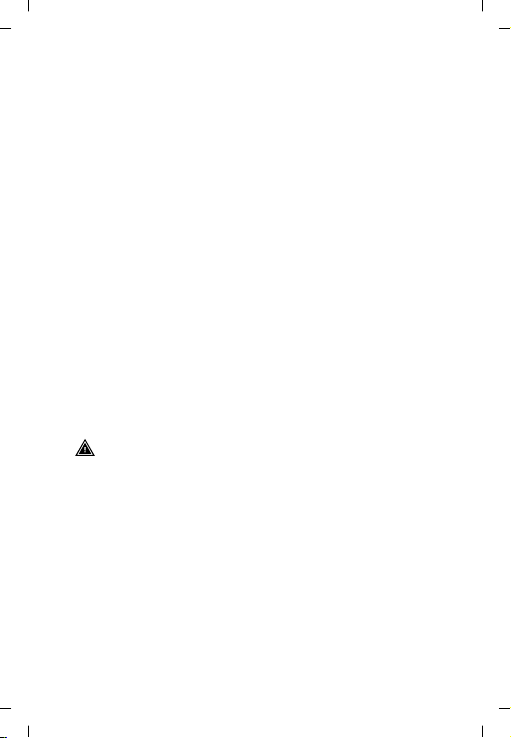
•
Движения рук и напряжение мышц
(например, хват теннисной ракетки) могут
влиять на точность показаний датчика
•
При низкой частоте пульса показания датчика
могут быть нестабильными. Во избежание
этого уделите время короткой разминке
перед началом записи.
•
Пигментация кожи и татуировки могут
препятствовать проникновению света и
снижать точность показаний оптического
датчика.
•
Оптический датчик может неточно измерять
частоту пульса при плавании.
•
Для получения наиболее точных и
своевременных результатов изменения
пульса рекомендуем использовать
совместимый нагрудный пульсометр
(например, Suunto Smart Sensor).
ПРЕДУПРЕЖДЕНИЕ: В настоящее время
оптические пульсометры уступают нагрудным
датчикам в точности и надежности. Ваш текущий
пульс может быть выше или ниже, чем показания
оптического датчика.
2.3. Дисплеи
Дисплеи можно настраивать согласно
индивидуальным предпочтениям. Кроме того,
они могут быть изменены при обновлении
14
Page 15
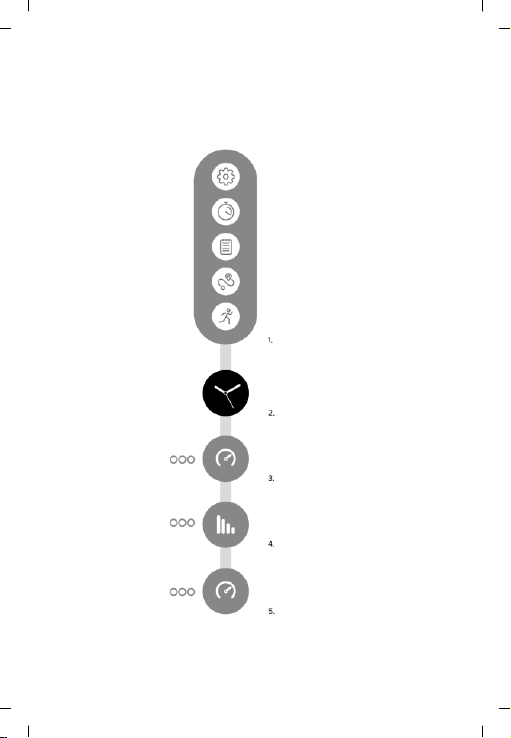
программного обеспечения. Но базовое
расположение останется таким, как указано
ниже:
1. Средство запуска
15
Page 16

2. Циферблат
3. Активность
4. Тренировка
5. Восстановление
2.4. Значки
В Suunto Spartan Trainer Wrist HR используются
следующие значки:
высота
перепад высот
подъем
время подъема
блокировка кнопок
каденс
калории
текущее местоположение (навигация)
16
Page 17
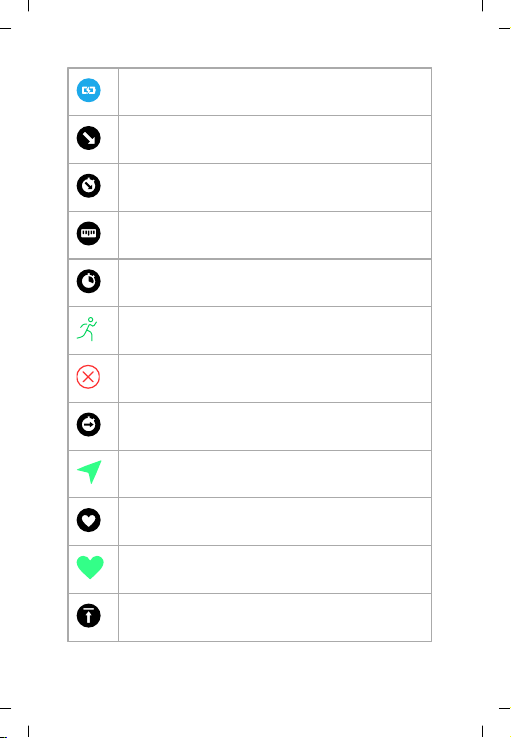
зарядка
спуск
время спуска
расстояние
длительность
упражнение
ошибка
время траверса
GPS найдена
пульсометр
найден сигнал пульсометра
максимальная высота
17
Page 18

входящий вызов
журнал
низкий заряд батареи
минимальная высота
сообщение/уведомление
пропущенный вызов
навигация
без подъемов
без спусков
сход с маршрута
темп
Планируемый Move
18
Page 19
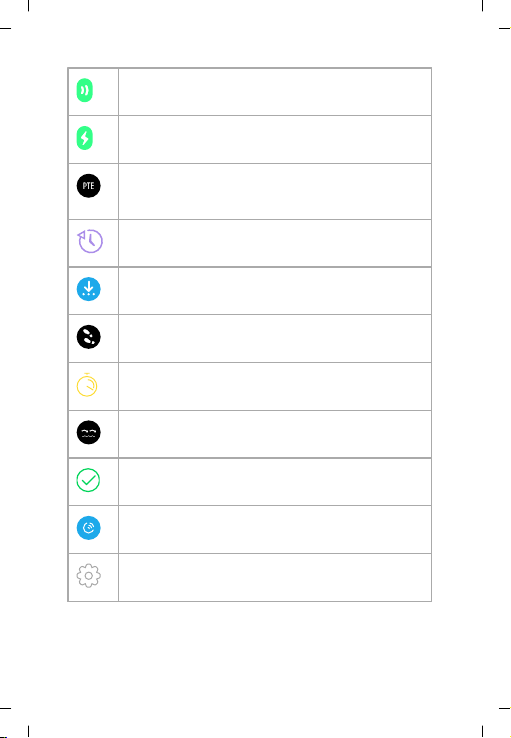
Есть сигнал датчика POD
есть сигнал датчика Power POD
Максимальная эффективность
тренировки
время восстановления
доступно обновление ПО
шаги
секундомер
частота гребков (плавание)
успех
синхронизация
параметры
19
Page 20

2.5. Настройка параметров
Изменить все настройки часов можно напрямую
в часах или с помощью Suunto Movescount.
Чтобы изменить выбранный параметр:
1. Нажимайте правую верхнюю кнопку, пока не
появится значок настроек, а затем нажатием
средней кнопки войдите в меню настроек.
2. Прокручивайте меню настроек, нажимая
правую верхнюю или правую нижнюю кнопки.
3. Когда параметр выделен, выберите его
нажатием средней кнопки. Вернитесь в
предыдущее меню нажатием левой нижней
кнопки.
20
Page 21
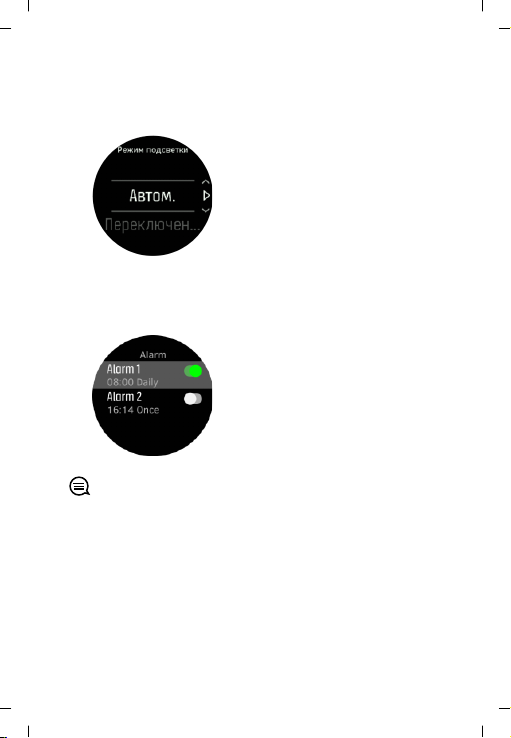
4. Если в параметре представлен диапазон
значений, их можно изменять нажатием
правой верхней или правой нижней кнопок.
5. Если у параметра только значения вкл. или
выкл., изменить его можно нажатием средней
кнопки.
СОВЕТ: Также можно открыть общие
настройки с экрана часов, удерживая среднюю
кнопку: откроется контекстное меню.
21
Page 22
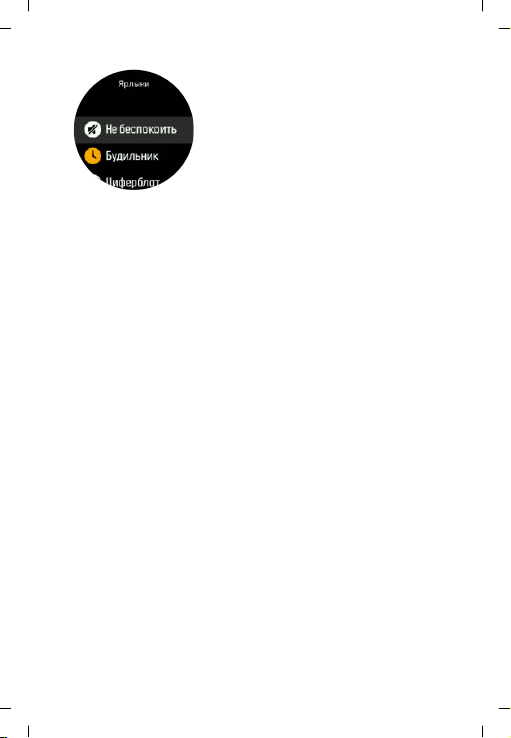
22
Page 23
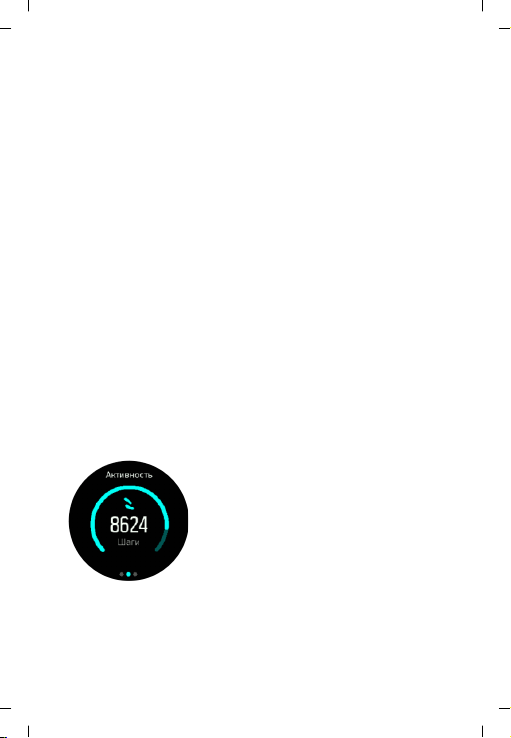
3. ФУНКЦИИ
3.1. Мониторинг физической
активности
Ваши часы отслеживают ваш общий уровень
активности на протяжении дня. Это важный
фактор и в случае, если вы просто стремитесь
быть здоровым и в форме, или если вы
готовитесь к предстоящему соревнованию.
Активным быть хорошо, но при усердных
тренировках вам необходимы и дни отдыха с
низкой активностью.
Счетчик активности автоматически сбрасывается
каждую полночь. В конце недели часы покажут
вам сводку о вашей активности.
С дисплея циферблата нажмите правую нижнюю
кнопку, чтобы посмотреть количество шагов за
день.
Ваши часы отсчитывают шаги с помощью
акселерометра. Общий счетчик шагов работает
круглосуточно, в том числе во время записи
23
Page 24

тренировок и других занятий. Однако в
некоторых отдельных видах спорта, например,
велосипедном или плавании, шаги не
подсчитываются.
Кроме просмотра шагов можно нажать верхнюю
левую кнопку, чтобы посмотреть примерный
расход калорий в этот день.
Число крупным шрифтом в центре дисплея —
примерное количество потраченных калорий на
текущий момент. Число под ним — общее
количество потраченных калорий. Общее
количество потраченных калорий включает в
себя активные калории и ваш базовый
метаболический уровень (см. ниже).
Кольцевая диаграмма на обоих дисплеях
показывает, насколько вы приблизились к
целевым показателям ежедневной активности.
Эти цели можно изменять в соответствии с
вашими личными предпочтениями (см. ниже)
Также можно проверить свою активность за
последние семь дней, нажав левую нижнюю
24
Page 25

кнопку. Нажмите среднюю кнопку, чтобы
переключиться между шагами и калориями.
Цели активности
Тут можно корректировать дневные цели
пройденных шагов и потраченных калорий
Находясь на дисплее активности удерживайте
нажатой среднюю кнопку, чтобы открыть
настройки цели активности.
Устанавливая норму шагов, вы указываете
общее количество шагов в день.
Общее количество сожженных калорий за день
вычисляется по двум факторам: вашему
базовому метаболическому уровню (BMR) и
физической активности.
25
Page 26
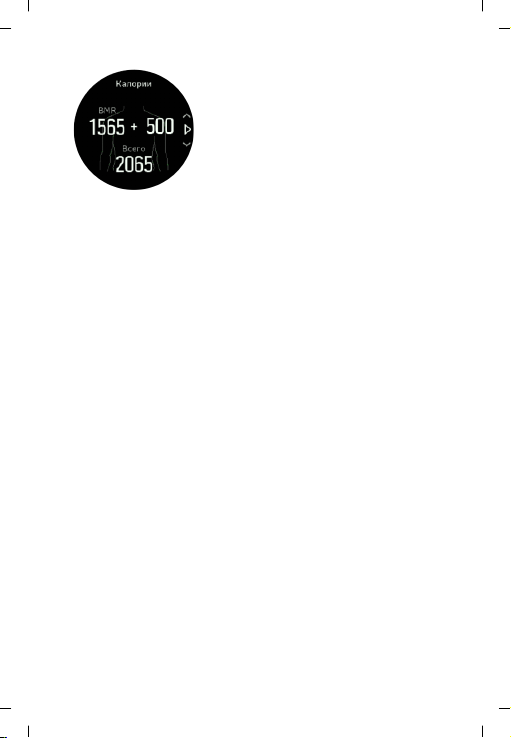
Ваша ИОО — это количество калорий, которое
сжигается телом в состоянии покоя. Это те
калории, которые необходимы вашему телу,
чтобы сохранять тепло и выполнять базовые
функции, например, моргание или сердцебиение.
Это число зависит от вашего личного профиля, в
том числе таких факторов, как возраст и пол.
Задавая норму калорий, вы определяете,
сколько калорий вы хотите сжечь в дополнение к
ИОО. Это так называемые активные калории.
Кольцо вокруг дисплея активности изменяется,
отображая количество сожженных активных
калорий за день относительно цели.
3.1.1. Текущий пульс
На дисплее текущего пульса отображаются
данные о текущей частоте сердцебиения. На нем
отображается график пульса за десять минут, а
также приблизительный часовой расход калорий
и текущий пульс.
26
Page 27

Чтобы просмотреть текущий пульс:
1. На циферблате нажмите правую нижнюю
кнопку, чтобы перейти к дисплею
мониторинга активности.
2. Нажмите среднюю кнопку, чтобы открыть
экран текущего пульса.
3. Нажмите верхнюю кнопку, чтобы выйти из
дисплея и вернуться к циферблату.
3.1.2. Пульс за день
Дисплей пульса за день показывает данные о
частоте сердцебиения за 12 часов. Эта
информация весьма полезна (например, для
оценки состояния восстановления после
напряженной тренировки).
Дисплей содержит график вашего пульса за 12
часов. График строится по среднему пульсу за
24-минутные интервалы. Кроме того, дисплей
показывает примерный средний расход калорий
за час и наименьший пульс за 12-часовой период.
27
Page 28
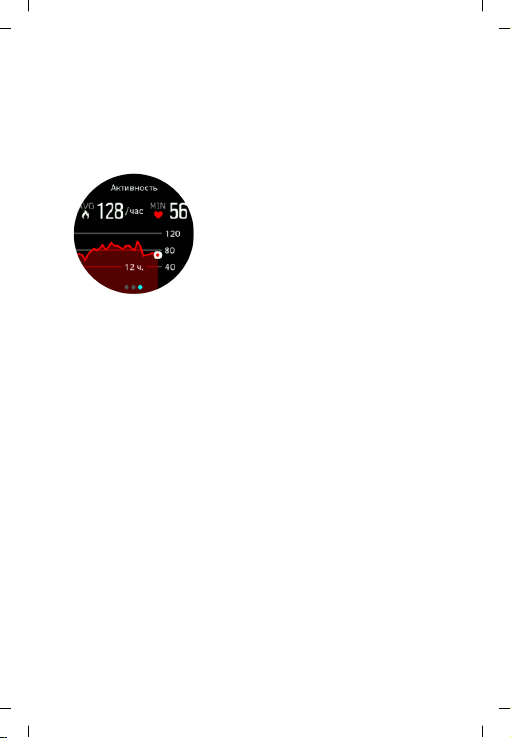
Ваш минимальный пульс за последние 12 часов
служит хорошим индикатором состояния
восстановления. Если он выше обычного, то
вероятно вы не полностью восстановились
после предыдущей тренировки.
Если вы записываете упражнение, то на
значение пульса за день будут влиять
повышение пульса и расхода калорий во время
тренировки. Но помните, что график и скорость
расхода опираются на средние данные. Если
пиковое значение пульса в ходе упражнения
достигает 200 уд./мин, вы не увидите этого на
графике. Он покажет среднее значение за 24минутный интервал, где был зафиксирован этот
пик.
Чтобы увидеть дисплей с показаниями частоты
пульса за день, необходимо включить
соответствующую функцию. Перейдите к
настройкам в разделе Активность, чтобы
включить или отключить ее. Перейдя к дисплею
мониторинга активности, также можно открыть
28
Page 29

настройки активности, удерживая нажатой
среднюю кнопку.
Когда подсчет пульса за день включен, часы
регулярно активируют оптический пульсометр и
измеряют частоту сердцебиения. Это слегка
увеличивает расход заряда батареи.
Включив эту функцию, подождите 24 минуты,
пока на дисплее не появятся сведения о пульсе
за день.
Чтобы просмотреть пульс за день:
1. На циферблате нажмите правую нижнюю
кнопку, чтобы перейти к дисплею
мониторинга активности.
2. Нажмите среднюю кнопку, чтобы войти в
дисплей текущего пульса, а затем снова
нажмите среднюю кнопку, чтобы
переключиться на дисплей повседневного
пульса.
3. Нажмите правую верхнюю кнопку, чтобы
выйти из дисплея и вернуться к циферблату.
29
Page 30
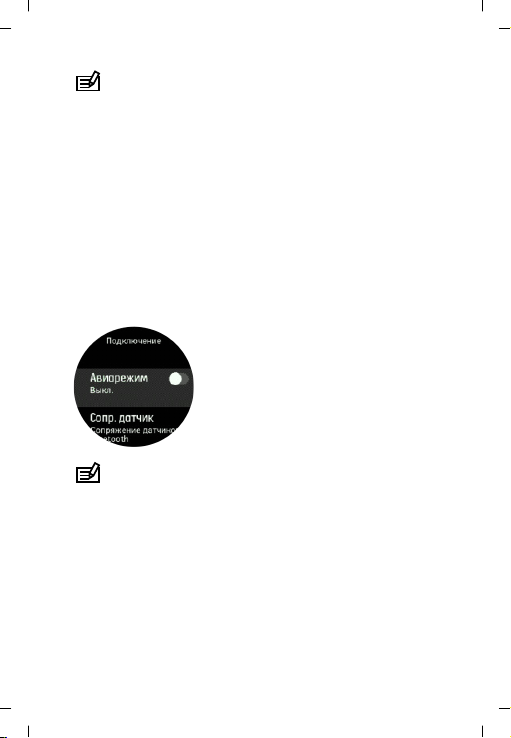
ПРИМЕЧАНИЕ: После периода бездействия,
например, когда вы не носили часы или крепко
спали, часы переходят в режим сна и отключают
оптический пульсометр. Если вы хотите
отслеживать пульс и ночью, активируйте режим
«не беспокоить» (см. 3.10. Режим "не беспокоить").
3.2. Авиарежим
Включите авиарежим, чтобы отключить передачу
данных по беспроводным сетям. Включить или
выключить авиарежим можно в параметрах, в
разделе Подключение.
ПРИМЕЧАНИЕ: Чтобы выполнить
сопряжение часов с любым устройством,
сначала отключите авиарежим, если он
включен.
3.3. Высотомер
Suunto Spartan Trainer Wrist HR использует
данные GPS для измерения высоты. При
оптимальных условиях сигнала для устранения
30
Page 31

потенциальных ошибок, типичных при
вычислении положения GPS, показания высоты
GPS должны служить хорошим показателем
высоты над уровнем моря.
Чтобы получить более точные показания высоты
по GPS, сравнимые с теми, которые можно
получить от барометрической высоты,
необходимы дополнительные источники данных,
например гироскоп или доплеровская РЛС,
которые позволят скорректировать высоту по
GPS.
Так как для измерения высоты над уровнем моря
Suunto Spartan Trainer Wrist HR использует только
GPS, неправильная настройка точности GPS
ведет к тому, что любая фильтрация несет в себе
ошибку, которая может потенциально привести к
неправильным показаниям высоты.
Чтобы получить точные показания высоты над
уровнем моря, необходимо во время записи
установить точность GPS на Лучшая.
Однако даже при самой высокой точности
высоту по GPS не следует рассматривать как
абсолютную истину, т. к. она представляет собой
оценку реальной высоты, точность которой в
большой степени зависит от условий
окружающей среды.
31
Page 32

3.4. Автопауза
Автопауза приостанавливает запись тренировки,
когда ваша скорость падает ниже 2 км/ч (1,2
ми/ч). Когда ваша скорость превысит 3 км/ч (1,9
ми/ч), запись продолжится автоматически.
Автопаузу можно включить/выключить на Suunto
Movescount для каждого спортивного режима
индивидуально. Функцию автопаузы можно
включить или отключить в параметрах
спортивного режима в часах перед началом
записи своих упражнений.
Если функция автопаузы включена во время
записи, то при приостановке появится
всплывающее окно с уведомлением.
Нажатием средней кнопки можно просмотреть
текущее время и уровень заряда батареи.
32
Page 33

Вы можете дать записи автоматически
возобновиться при продолжении движения или
вручную продолжить запись, нажав верхнюю
правую кнопку на экране со всплывающим
уведомлением.
3.5. Подсветка
У подсветки есть два режима: автоматический и
до переключения. В автоматическом режиме
подсветка загорается при любом нажатии на
кнопку. В режиме переключения подсветки вы
можете ее включить удержанием левой верхней
кнопки. Подсветка будет гореть, пока вы снова
не удержите нажатой левую верхнюю кнопку.
По умолчанию подсветка находится в
автоматическом режиме. Можно выбрать режим
подсветки в параметрах, в разделе Общиe »
Подсветка.
33
Page 34

3.6. Блокировка кнопок и гашение экрана
При записи упражнения можно заблокировать
кнопки, удерживая правую нижнюю кнопку.
После блокировки нельзя изменять
представления экрана, но можно включить
подсветку нажатием любой кнопки, если
подсветка работает в автоматическом режиме.
Чтобы разблокировать их, снова удерживайте
правую нижнюю кнопку.
Когда вы не записываете упражнение, экран при
отсутствии других действий вскоре гаснет. Чтобы
активировать экран, нажмите любую кнопку.
После длинного периода бездействия часы
переходят в режим сна и экран полностью
выключается. Любое движение заново
активирует экран.
3.7. Нагрудный пульсометр
Можно использовать совместимый с Bluetooth
Smart пульсометр, например Suunto Smart Sensor,
вместе с Suunto Spartan Trainer Wrist HR, чтобы
получить точные сведения об интенсивности
тренировки.
Кроме того, кардиопередатчик Suunto Smart
Sensor умеет сохранять данные о частоте пульса.
Если подключение к часам прервано, данные
Ⓡ
34
Page 35

буферизируются в памяти датчика. Это может
происходить во время плавания, поскольку
данные не передаются под водой.
Вы можете начать запись и оставить часы там,
где вам удобно. Чтобы узнать подробности,
обратитесь к руководству пользователя
кардиопередатчика Suunto Smart Sensor.
Дополнительные сведения см. в руководстве
пользователя Suunto Smart Sensor или других
пульсометров с поддержкой BluetoothⓇ Smart.
Инструкции по сопряжению пульсометра с
часами см. на странице 3.20. Сопряжение
устройств POD и датчиков.
3.8. Информация об устройстве
Вы можете проверить сведения о программном и
аппаратном обеспечении устройств в разделе
настроек Общиe » Сведения.
3.9. Тема оформления
Чтобы улучшить читабельность дисплея часов в
ходе занятий или ориентирования, выберите
нужную тему оформления (светлую или темную).
Светлая тема оформления — темные цифры на
светлом фоне дисплея.
Тёмная тема оформления имеет обратную
контрастность — светлые цифры на темном фоне.
35
Page 36

Тема оформления — это глобальный параметр,
доступный для изменения из интерфейса часов в
любом спортивном режиме или в параметрах
навигации.
Чтобы изменить тему оформления в настройках
спортивного режима:
1. С циферблата нажмите правую верхнюю
кнопку, чтобы открыть средство запуска.
2. Пролистайте до пункта Exercise (Упражнение)
и нажмите среднюю кнопку.
3. Перейдите в любой спортивный режим и
нажмите правую нижнюю кнопку, чтобы
открыть параметры спортивного режима.
4. Пролистайте до пункта Theme (Тема) и
нажмите среднюю кнопку.
5. Переключайтесь между светлой и темной
темой оформления нажатием правой верхней
и правой нижней кнопок, подтверждайте
выбор средней кнопкой.
6. Прокрутите меню снова вверх, чтобы выйти
из списка параметров спортивного режима, и
перейдите в спортивный режим (или выйдите
из него).
Чтобы изменить тему оформления в параметрах
навигации:
1. Нажмите правую верхнюю кнопку, чтобы
открыть средство запуска.
36
Page 37

2. Пролистайте до пункта Navigation (Навигация)
и нажмите среднюю кнопку.
3. Прокрутите вниз до настроек навигации как
описано выше и нажмите среднюю кнопку.
4. Пролистайте до пункта Theme (Тема) и
нажмите среднюю кнопку.
5. Переключайтесь между светлой и темной
темой оформления нажатием правой верхней
и правой нижней кнопок, подтверждайте
выбор средней кнопкой.
6. Нажмите и удерживайте среднюю кнопку,
чтобы выйти из настроек навигации.
3.10. Режим "не беспокоить"
Режим “не беспокоить” позволяет отключать все
звуки и вибрацию. Это полезно, если вы носите
часы, скажем, в театре или любом месте, где
часы должны работать как обычно, но тихо.
Режим “Не беспокоить” также не дает часам
перейти в спящий режим после периода
бездействия. Этот параметр можно включить
вместе с повседневным пульсом (см.3.1.2. Пульс
за день), чтобы отслеживать пульс
круглосуточно.
Чтобы включить режим “не беспокоить”:
1. С экрана циферблата нажмите среднюю
кнопку, чтобы открыть меню ярлыков.
37
Page 38

2. Нажмите среднюю кнопку, чтобы
активировать пункт «не беспокоить».
Чтобы включить подсветку в этом режиме,
нажмите любую кнопку для активации экрана.
Когда экран включен, нажмите правую верхнюю
кнопку, чтобы выключить режим “не беспокоить”.
Если у вас установлен будильник, он прозвучит
как обычно и отключит режим «не беспокоить»,
если только вы не отсрочите будильник.
3.11. Ощущение
Если вы регулярно тренируетесь, наблюдение за
своим самочувствием после каждой тренировки
является важным индикатором вашего
физического состояния. Коуч или
индивидуальный тренер также могут
использовать ваши тенденции самочувствия для
отслеживания изменения результатов с течением
времени.
Существует пять степень самочувствия:
•
Плохо
•
Среднее
•
Хорошо
•
Очень хорошо
•
Отлично
38
Page 39

Что эти варианты точно означают — это решать
вам (и вашему тренеру). Важно использовать их
неизменно и систематически.
Вы можете записать для каждой тренировки свое
самочувствие прямо в часах сразу после
остановки, отвечая на вопрос 'Как вы себя
чувствовали?'.
Вы можете пропустить ответы на вопросы, нажав
среднюю кнопку, и вместо этого добавить свое
самочувствие позднее, редактируя Move в
Suunto Movescount.
Регулярно оценивая свои впечатления от
активности, вы сможете видеть 7-дневные и 30дневные тренды в своей хронологии на сайте
Movescount.
39
Page 40

Для проведения долгосрочного анализа
тенденции перейти на свою страницу Moves.
Выберите период времени, который вы хотите
видеть из календаря, и прокрутите вниз к
разделу «Отдых и восстановление», чтобы
просмотреть график тенденций самочувствия.
3.12. Поиск обратного
направления
Если вы используете GPS для записи активности,
Suunto Spartan Trainer Wrist HR автоматически
сохраняет начальную точку вашего упражнения.
40
Page 41

С функцией «Поиск обратного пути», часы Suunto
Spartan Trainer Wrist HR помогут вам вернуться
непосредственно в точку отправления.
Чтобы запустить функцию «Поиск обратного
пути»:
1. При записи активности нажимайте среднюю
кнопку, пока не откроется дисплей навигации.
2. Нажмите правую верхнюю кнопку, чтобы
открыть меню ярлыков.
3. Пролистайте до пункта Navigation (Навигация)
и нажмите среднюю кнопку.
4. Нажмите нижнюю левую кнопку, чтобы выйти
и вернуться к дисплею навигации.
Рекомендации по перемещению показаны на
последнем экране выбранного спортивного
режима.
3.13. FusedSpeed
Функция FusedSpeedTM использует уникальное
сочетание данных GPS-навигатора и
закрепляемого на запястье датчика ускорения
для более точного измерения текущей скорости.
Часы производят адаптивную фильтрацию
сигнала GPS с использованием данных об
ускорении запястья, что положительно
сказывается на точности показаний при
неизменной скорости бега и позволяет быстрее
реагировать на ее изменение.
41
Page 42

FusedSpeed
GPS
km/h
sec
30 60 90 120
6
10
8
12
Функция FusedSpeed наиболее полезна, когда в
FusedSpeed
GPS
sec
30 60 90 120
km/h
6
10
8
12
ходе тренировки нужно быстро узнать точное
значение скорости (например, при беге по
пересеченной местности или во время
интервальной тренировки). В случае временной
потери сигнала GPS (например, когда мешают
высотные здания) часы Suunto Spartan Trainer
Wrist HR могут показывать точную скорость на
основе данных акселерометра, калиброванного
с помощью GPS.
42
Page 43

СОВЕТ: Функция FusedSpeed позволяет
получать точнейшие показания одним взглядом
на устройство, не прерывая движения. Точность
показаний снизится, если держать устройство
перед глазами, не перемещая его.
FusedSpeed автоматически включается для бега
и прочих схожих видов деятельности, таких как
спортивное ориентирование, флорбол, обычный
или американский футбол.
3.14. Точность координат GPS и
энергосбережение
Частота поправок GPS определяет точность
отслеживания: чем короче промежуток времени
между поправками, тем выше точность. Во время
упражнений каждая поправка GPS записывается
в журнал.
Частота поправок GPS также напрямую влияет на
время работы от батареи. Чтобы продлить время
работы часов от батареи, понизьте точность GPS.
Доступны следующие варианты настройки
точных значений GPS:
•
Лучшая: частота обновления ~ 1 с.
•
Хорошая: частота обновления ~ 20 с.
•
OK: частота обновления ~ 60 с.
43
Page 44

Также вы можете изменять точность GPS из
настроек спортивного режима в часах или в
расширенных настройках спортивного режима в
Suunto Movescount.
В ходе навигации по маршруту или к
интересующему пункту (POI) автоматически
используется наивысший режим точности GPS.
ПРИМЕЧАНИЕ: Прежде чем начинать
упражнение или выполнять навигацию с GPS,
подождите пока часы найдут сигнал GPS. В
зависимости от условий, на это может уйти 30
секунд или больше.
3.15. Интервальная тренировка
Интервальные упражнения — это
распространенный тренировочный метод,
состоящий из чередования повторяющихся
подходов с высокой и низкой интенсивностью
выполнения упражнений. С часами Suunto
Spartan Trainer Wrist HR вы можете планировать
свою собственную интервальную тренировку для
каждого спортивного режима на своих часах.
При определении интервалов необходимо
указать четыре параметра:
•
Интервалы: выключатель интервальной
тренировки. Когда он включен, к спортивному
44
Page 45

режиму добавляется дисплей интервальной
тренировки.
•
Повторы: количество интервалов + сетов
восстановления, которые вы планируете.
•
Интервал: продолжительность
высокоинтенсивного интервала по времени
или расстоянию.
•
Восстановление: продолжительность периода
отдыха между интервалами по времени или
расстоянию.
Учитывайте, что если вы используете расстояние
для определения интервалов, то вы должны быть
в спортивном режиме, который ее измеряет. Это
измерение может основываться на GPS или на
датчиках POD на обувь или велосипед.
ПРИМЕЧАНИЕ: Если вы используете
интервалы, то включить навигацию невозможно.
Для интервальной тренировки:
1. Из средства запуска выберите вид спорта.
2. Перед началом записи упражнения нажмите
правую нижнюю кнопку, чтобы открыть
параметры спортивного режима.
3. Пролистайте до пункта Интервалы и нажмите
среднюю кнопку.
4. Включайте интервалы и изменяйте
параметры, как описано выше.
45
Page 46

5. Прокрутите вверх к пункту Back (Назад) и
выберите его средней кнопкой.
6. Нажимайте правую верхнюю кнопку, пока не
вернетесь к начальному экрану, и начните
упражнение как обычно.
7. Нажимайте левую нижнюю кнопку, пока не
появится дисплей интервалов, и нажмите
правую верхнюю кнопку, когда будете готовы
начать интервальную тренировку.
8. Если вы хотите остановить интервальную
тренировку до того, как выполнили все
повторы, удерживайте среднюю кнопку
нажатой, чтобы открыть параметры
спортивного режима и выключить пункт
Интервалы.
46
Page 47

ПРИМЕЧАНИЕ: На интервальном дисплее
кнопки работают как обычно, например,
нажатие правой верхней кнопки
приостанавливает запись упражнения, а не
только интервальной тренировки.
Когда запись упражнения приостановлена,
интервальная тренировка для этого спортивного
режима автоматически выключается. Однако
другие параметры сохраняются, так что вы легко
сможете начать такую же тренировку при
следующем использовании спортивного режима.
3.16. Язык и единицы измерения
Изменить язык часов и единицы измерения
можно из режима настроек в пункте Общиe»
Язык.
3.17. Журнал
Можно открыть журнал с экрана запуска.
Прокручивайте журнал, нажимая правую
верхнюю или правую нижнюю кнопки. Нажмите
47
Page 48

среднюю кнопку, чтобы открыть и просмотреть
выбранную запись.
ПРИМЕЧАНИЕ: Значок останется серым до
завершения синхронизации Move со службой
Suunto Movescount.
Чтобы выйти из журнала нажмите левую нижнюю
кнопку.
3.18. Movescount
Suunto Movescount — это растущее сообщество
спортсменов, где можно вести собственный
дневник тренировок, делиться своими занятиями
и добавлять функции в свои часы.
48
Page 49

Если вы этого не сделали, то перейдите к
www.movescount.com и зарегистрируйтесь.
После создания учетной записи, вы можете
подключить часы к своей учетной записи двумя
путями:
•
С компьютером: через кабель USB с
помощью SuuntoLink
•
С мобильным устройством: через Bluetooth с
помощью приложения Suunto Movescount
3.18.1. SuuntoLink
Загрузите и установите SuuntoLink на ваш ПК или
Мак, чтобы синхронизировать часы с Movescount,
поддерживать оптимизацию GPS и обновить ПО
часов.
Настоятельно рекомендуем обновлять
программное обеспечение часов при выходе
новой версии.
Подробности смотрите на сайте
www.movescount.com/connect.
3.18.2. Приложение Suunto Movescount
Приложение Suunto Movescount поможет
расширить возможности ваших часов Suunto
Spartan Trainer Wrist HR. Выполните сопряжение
часов с мобильным приложением, чтобы
получать уведомления на часы, изменять
настройки на ходу, делать фотографии с данными
из ваших Move и так далее.
49
Page 50

СОВЕТ: В любой Move, который хранится на
Movescount, можно добавить картинки, а также
создать ролик Suunto Movie с помощью
приложения Suunto Movescount.
ПРИМЕЧАНИЕ: Вы не сможете выполнить
сопряжение, если включен авиарежим.
Отключите авиарежим перед сопряжением.
Чтобы выполнить сопряжение часов с
приложением Suunto Movescount:
1. Убедитесь, что Bluetooth в ваших часах
включен. В меню настроек перейдите к
пункту Подключение (Подключение) »
Обнаружение (Поиск) и включите его, если
это еще не сделано.
2. Загрузите и установите приложение Suunto
Movescount на совместимое мобильное
устройство из iTunes App Store, Google Play
или нескольких популярных магазинов
приложений в Китае.
3. Запустите приложение Suunto Movescount и
включите модуль Bluetooth, если он еще не
включен.
4. Коснитесь значка параметров в верхнем
правом углу экрана приложения и затем
коснитесь значка “+”, чтобы выполнить
сопряжение часов.
50
Page 51

ПРИМЕЧАНИЕ: Для некоторых функций
требуется подключение к Интернету через Wi-Fi
или мобильную сеть. Может взиматься плата
согласно тарифам, установленным оператором
сотовой связи.
3.19. Уведомления
Если вы выполнили сопряжение часов с
приложением Suunto Movescount, то можете
получать уведомления, например, о входящих
звонках и текстовых сообщениях на экране
часов.
При сопряжении часов с приложением,
уведомления включены по умолчанию.
Выключить их можно в настройках, в разделе
Уведомл. (Уведомления).
При получении уведомления на циферблате
отображается всплывающее уведомление.
Если сообщение не помещается на экране,
нажмите правую верхнюю кнопку, чтобы
прокрутить целый текст.
51
Page 52

3.20. Сопряжение устройств POD и датчиков
Выполните сопряжение часов с устройствами
Bluetooth Smart POD и датчиками, чтобы собирать
дополнительные сведения, например, мощность
езды на велосипеде, при записи упражнения.
Suunto Spartan Trainer Wrist HR поддерживает
следующие типы устройств POD и датчиков:
•
Пульсометр
•
Велосипед
•
Мощность
•
Ножной
ПРИМЕЧАНИЕ: Вы не сможете выполнить
сопряжение, если включен авиарежим.
Отключите авиарежим перед сопряжением. См.
3.2. Авиарежим.
Чтобы выполнить сопряжение устройства POD
или датчика:
1. Перейдите в настройки часов и выберите
пункт Подключение.
2. Выберите пункт Сопр. датчик, чтобы открыть
список типов датчиков.
3. Нажмите правую нижнюю кнопку, чтобы
прокрутить список, и выберите тип датчика
средней кнопкой.
52
Page 53

4. Чтобы выполнить сопряжение, следуйте
инструкциям на часах (при необходимости
обратитесь к руководству пользователя
датчика или устройства POD), затем нажмите
среднюю кнопку для перехода к следующему
шагу.
Если POD имеет обязательные настройки
(например, длина шатуна для датчика мощности
Power POD), в ходе сопряжения нужно будет
ввести необходимые значения.
Часы автоматически выполняют поиск
сопряженного устройства POD или датчика при
выборе спортивного режима, в котором
используются эти приборы.
53
Page 54

Полный список сопряженных устройств см. в
настройках ваших часов в разделе
Подключение » Сопряженные устройства.
В этом списке при необходимости можно удалить
устройство (снять сопряжение). Выберите
устройство, которое следует удалить, и коснитесь
пункта Отменить.
3.20.1. Калибровка устройства Foot POD
Если к часам подключено устройство Foot POD,
часы автоматически выполнят его калибровку с
помощью GPS.
При первой калибровке нужно выбрать
спортивный режим, в котором используется Foot
POD, и настроить следующую точность GPSмодуля: Лучшая. Включите запись и бегайте по
ровной поверхности, не допуская резких
изменений темпа, в течение 15 минут.
В ходе первоначальной калибровки
поддерживайте свой средний темп бега, затем
завершите запись тренировки. В результате
устройство Foot POD будет откалибровано и
готово к использованию.
Часы автоматически проводят повторную
калибровку Foot POD при необходимости,
пользуясь данными о скорости от GPS-модуля.
54
Page 55

3.20.2. Калибровка датчика Power POD
Калибровку датчиков Power POD (измерителей
мощности) необходимо запускать в настройках
спортивного режима на часах.
Калибровка Power POD:
1. Выполните сопряжение часов c Power POD,
если вы этого еще не сделали.
2. Выберите спортивный режим с поддержкой
Power POD и откройте настройки режима.
3. Выберите пункт Откалибруйте Power POD и
следуйте инструкциям на часах.
По завершении процесса можно просмотреть
дату последней калибровки, открыв настройки
спортивного режима. Периодически следует
проводить повторную калибровку Power POD.
3.21. Интересующие пункты
Интересующий пункт (POI) — это особое место
(например, площадка для кемпинга или
красивый вид, открывающийся на маршруте),
координаты которого можно сохранить для
дальнейшей навигации. Чтобы создать
интересующий пункт, сохраните текущее
местоположение на часах или на сайте Suunto
Movescount.
Свойства каждого интересующего пункта (POI):
•
Название POI
55
Page 56

•
Тип POI
•
Дата и время создания
•
Широта
•
Долгота
•
Возвышение
Часы поддерживают хранение до 250
интересующих пунктов.
3.21.1. Добавление и удаление интересующих пунктов (POI)
Чтобы добавить интересующий пункт на часы,
воспользуйтесь сайтом Suunto Movescount или
сохраните текущее местоположение на часах.
Чтобы добавить интересующий пункт с помощью
Suunto Movescount:
1. Перейдите к параметрам часов на сайте
Suunto Movescount.
2. Разверните раздел Navigation (Навигация), а
затем POI (Points of Interest) (Интересующие
пункты).
3. Выберите Create new point of interest
(Создать новый интересующий пункт) и
впишите его данные. Укажите долготу и
широту с помощью карты.
4. Сохраните интересующий пункт и добавьте
его на часы, выбрав пункт Use in watch
(Использовать в часах).
56
Page 57

5. Синхронизируйте часы с веб-сайтом
Movescount при помощи SuuntoLink (по USBкабелю) или посредством приложения Suunto
Movescount App (по Bluetooth).
На часы можно добавить координаты любых
мест, сохранив их в качестве интересующих
пунктов. Новый интересующий пункт будет
добавлен к списку имеющихся на часах. Он
также будет добавлен в список интересующих
пунктов на сайте Movescount при следующей
синхронизации.
Чтобы добавить интересующий пункт с помощью
часов:
1. Нажмите правую верхнюю кнопку, чтобы
открыть средство запуска.
2. Прокрутите до пункта Навигация и нажмите
среднюю кнопку.
3. Нажмите правую нижнюю кнопку, чтобы
прокрутить к пункту Ваше расположение и
нажмите среднюю кнопку.
4. Дождитесь, пока GPS-модуль включится и
часы обнаружат ваше местоположение.
5. Когда на дисплее часов появятся текущие
широта и долгота, нажмите правую верхнюю
кнопку, чтобы сохранить ваше
местоположение в качестве интересующего
пункта и выберите его тип.
57
Page 58

6. По умолчанию название интересующего
пункта совпадает с его типом (к названию
добавляется порядковый номер). Позже вы
сможете изменить это имя на сайте
Movescount.
Удаление интересующих пунктов
Чтобы удалить интересующий пункт с часов,
отключите параметр Use in watch (Использовать
в часах) для интересующего пункта на сайте
Movescount или удалите этот пункт из
соответствующего списка на часах.
Чтобы удалить интересующий пункт на часах:
1. Нажмите правую верхнюю кнопку, чтобы
открыть средство запуска.
2. Пролистайте до пункта Навигация и нажмите
среднюю кнопку.
3. Нажмите правую нижнюю кнопку, чтобы
прокрутить к пункту POIs и нажмите среднюю
кнопку.
4. Прокрутите до интересующего пункта,
который вы хотите удалить с часов, и нажмите
среднюю кнопку.
5. Прокрутите до конца списка сведений и
выберите пункт Удалить.
Удаление интересующего пункта с часов не
является окончательным. Удаленный
интересующий пункт будет отключен в ходе
58
Page 59

следующей синхронизации часов с веб-сайтом
Movescount.
Чтобы удалить интересующий пункт навсегда,
воспользуйтесь сайтом Movescount.
Чтобы удалить интересующий пункт навсегда:
1. Перейдите к параметрам часов в Movescount.
2. Разверните раздел Navigation (Навигация), а
затем POI (Points of Interest) (Интересующие
пункты).
3. Прокрутите до интересующего пункта,
который нужно удалить, и щелкните по значку
с изображением корзины.
4. Синхронизируйте часы с веб-сайтом
Movescount при помощи SuuntoLink (по USBкабелю) или с помощью приложения Suunto
Movescount App (по Bluetooth), чтобы также
удалить интересующий пункт из
соответствующего списка на часах.
3.21.2. Навигация до интересующего
пункта
Поддерживается навигация до любого
интересующего пункта в списке таких пунктов на
часах.
ПРИМЕЧАНИЕ: В ходе навигации до
интересующего пункта часы используют GPSмодуль в режиме полной мощности.
59
Page 60

Чтобы выполнить навигацию до интересующего
пункта:
1. Нажмите правую верхнюю кнопку, чтобы
открыть средство запуска.
2. Пролистайте до пункта Навигация и нажмите
среднюю кнопку.
3. Прокрутите меню до пункта POI и нажмите
среднюю кнопку, чтобы открыть список
интересующих пунктов.
4. Прокрутите список до интересующего пункта,
навигацию до которого нужно выполнить, и
нажмите среднюю кнопку.
5. Затем нажмите верхнюю кнопку, чтобы начать
навигацию.
Чтобы завершить навигацию, снова нажмите
верхнюю кнопку в любое время.
Когда вы движетесь в навигации к
интересующему пункту есть два представления:
•
Представление интересующего пункта с
индикатором направления и расстоянием до
этого пункта
60
Page 61

•
представление карты, где отображается ваше
текущее местоположение относительно
интересующего пункта и навигационная
цепочка (пройденный маршрут)
Нажмите среднюю кнопку, чтобы переключиться
между представлениями. Если вы прекратите
движение, часы не могут определить, в какую
сторону вы направлены на основании GPS.
СОВЕТ: Находясь в представлении
интересующего пункта, нажмите верхнюю левую
кнопку, чтобы проверить уровень заряда
батареи, время дня и разницу высот (между
текущим местоположением и интересующим
пунктом).
Другие интересующие пункты, находящиеся
рядом, показаны на карте серым цветом.
Нажмите левую верхнюю кнопку, чтобы
переключиться между обзорной картой и более
подробным представлением. Чтобы изменить
масштаб в подробном представлении,
61
Page 62

удерживайте нажатой среднюю кнопку, а затем
изменяйте масштаб с помощью верхней и
нижней кнопок.
В процессе навигации нажмите правую нижнюю
кнопку, чтобы открыть список ярлыков. Ярлыки
ускоряют доступ к навигационным действиям
(например, к сохранению текущего
местоположения или к выбору другого
интересующего пункта для навигации).
3.21.3. Типы интересующих пунктов
Suunto Spartan Trainer Wrist HR поддерживает
следующие типы интересующих пунктов:
Стандартный интересующий пункт
Лежка (зверя, для охоты)
Начало (маршрута или тропы)
Крупный зверь (для охоты)
Птица (для охоты)
Здание, дом
62
Page 63

Кафе, еда, ресторан
Лагерь, кемпинг
Автомобиль, парковка
Пещера
Утес, холм, гора, долина
Берег, река, озеро, вода
Перекресток
Служба спасения
Конец (маршрута или тропы)
Рыба, рыбное место
Лес
Геокэш, тайник
63
Page 64

Хостел, гостиница, мотель
Информация
Луг
Пик
Следы лап (животных, для охоты)
Дорога
Скала
Метка (оставленная животными, для
охоты)
Следы когтей (животных, для охоты)
Выстрел (для охоты)
Достопримечательность
Мелкий зверь (для охоты)
64
Page 65

Номер (для охоты)
Тропа
Камера (для охоты)
Водопад
3.22. Форматы местоположения
Формат местоположения — это способ
отображения вашего местоположения по GPS на
устройстве. Все форматы отображают
одинаковое местоположение, но по-разному.
Чтобы изменить формат положения, перейдите к
настройкам часов и выберите раздел
Навигация » Формат места.
Широта/долгота — наиболее часто используемая
сетка, имеющая три разных формата:
•
WGS84 г.г°
•
WGS84 г°м.м'
•
WGS84 г°м'с.с
Другие распространенные форматы
местоположения:
65
Page 66

•
UTM (универсальная поперечная проекция
Меркатора), дающая двухмерное
горизонтальное представление
местоположения.
•
MGRS (система координат, используемая
армией США) — продолжение системы UTM,
состоящее из указателя координатных зон,
определителя площадей в 100 000 кв. м и
функции числового представления
местоположения.
Suunto Spartan Trainer Wrist HR также
поддерживает следующие местные форматы
местоположения:
•
Британская (BNG)
•
Финская (ETRS-TM35FIN)
•
Финская (KKJ)
•
Ирландская (IG)
•
Шведская (RT90)
•
Шведская (SWEREF 99 TM)
•
Швейцарская (CH1903)
•
Аляска (UTM NAD27)
•
UTM NAD27 Conus
•
UTM NAD83
•
Новозеландская (NZTM2000)
66
Page 67

ПРИМЕЧАНИЕ: Некоторые форматы
местоположения невозможно использовать в
областях, находящихся севернее 84° северной
широты и южнее 80° южной широты, а также за
пределами стран, для которых они
предназначены. Если вы находитесь за
пределами допустимой области, то координаты
вашего местоположения не получится
отобразить на часах.
3.23. Запись упражнения
Кроме круглосуточного мониторинга
активностей, часы можно использовать для
записи тренировок или другой деятельности,
чтобы получать их детальный анализ и следить
за своими достижениями.
Чтобы записать упражнение:
1. Наденьте датчик сердцебиения
(приобретается отдельно).
2. Нажмите правую верхнюю кнопку, чтобы
открыть средство запуска.
3. Прокрутите к значку упражнения и выберите
его средней кнопкой.
67
Page 68

4. Нажимайте правую верхнюю или правую
нижнюю кнопку, чтобы прокрутить список
спортивных режимов, а нажатием средней
кнопки выберите желаемый.
5. Над индикатором старта появится набор
значков, зависящий от используемых в
спортивном режиме устройств (например,
пульсометра, GPS-модуля и Foot POD). Они
мигают серым цветом в режиме поиска и
отображаются зеленым, когда сигнал найден.
Можно подождать, пока каждый значок не
станет зеленым, или начать запись в любой
момент нажатием средней кнопки.
6. Во время записи нажатием средней кнопки
можно перейти к другому окну.
68
Page 69

7. Чтобы приостановить запись, нажмите правую
верхнюю кнопку. Завершите запись и
сохраните ее нажатием правой нижней
кнопки либо продолжите нажатием правой
верхней кнопки.
Если выбранный спортивный режим имеет
параметры (например, целевая длительность),
измените их перед началом записи, нажав
правую нижнюю кнопку. Также можно
скорректировать параметры спортивного
режима во время записи, удерживая нажатой
среднюю кнопку.
Если вы используете режим многоборья,
переключайте на следующий спортивный режим
нажав и удерживая правую верхнюю кнопку.
69
Page 70

Когда вы остановите запись, на экране появится
просьба оценить недавнюю активность. Вы
можете дать оценку или пропустить этот шаг (см.
Feeling). Затем на дисплее появятся общие
сведения об активности, которые можно
прокрутить с помощью правой верхней и правой
нижней кнопок.
Если вы не хотите сохранить свою запись, вы
можете удалить данные журнала, прокрутив
сводку вниз до пункта Удалить и нажав среднюю
кнопку. Таким же образом можно удалить данные
из журнала.
3.23.1. Навигация во время тренировки
При записи упражнения можно двигаться с
навигацией по маршруту или к интересующему
пункту.
Необходимо, чтобы используемый спортивный
режим поддерживал GPS — тогда можно будет
использовать параметры навигации. Если
точность GPS в спортивном режиме равна «OK»
или «Хорошая», то при указании маршрута или
70
Page 71

интересующей точки точность GPS изменится на
«Лучшая».
Чтобы использовать навигацию во время
тренировки:
1. Создайте маршрут или интересующий пункт в
Suunto Movescount и синхронизируйте свои
часы, если вы этого еще не сделали.
2. Выберите спортивный режим, который
использует GPS, а затем нажмите правую
нижнюю кнопку, чтобы открыть его
параметры.
3. Пролистайте до пункта Навигация и нажмите
среднюю кнопку.
4. Пролистайте параметры навигации и
выберите нужный средней кнопкой.
5. Выберите, по какому маршруту или к какой
интересующей точке двигаться, и нажмите
среднюю кнопку.
6. Нажмите правую верхнюю кнопку. На этом
этапе вы вернетесь к параметрам
спортивного режима. Прокрутите назад к
начальному представлению и начните запись
как обычно.
В ходе упражнения нажмите среднюю кнопку,
чтобы прокрутить к дисплею навигации, где
отображается выбранный маршрут или
интересующий пункт. Чтобы узнать подробнее о
71
Page 72

дисплее навигации, см. 3.21.2. Навигация до
интересующего пункта и 3.25. Маршруты.
Находясь на этом дисплее можно нажать
нижнюю кнопку, чтобы открыть параметры
навигации. С помощью параметров навигации
можно выбрать другой маршрут или пункт,
посмотреть координаты текущего
местоположения, а также завершить навигацию,
выбрав пункт Навигац. цепочка.
3.23.2. Параметры энергосбережения в спортивном режиме
Чтобы увеличить время работы от батареи при
использовании спортивных режимов с GPS,
эффективнее всего изменить точность GPS (см.
3.14. Точность координат GPS и
энергосбережение). Чтобы дополнительно
увеличить время работы батареи, можно
настроить следующие параметры
энергосбережения:
•
Выключение дисплея: как правило, во время
упражнения дисплей всегда включен.
Функция отключения дисплея выключает его
через 10 секунд для экономии заряда
батареи. Нажмите любую кнопку, чтобы
включить дисплей.
Чтобы активировать параметры
энергосбережения:
72
Page 73

1. Перед началом записи упражнения нажмите
нижнюю кнопку, чтобы открыть параметры
спортивного режима.
2. Пролистайте до пункта Экономия энергии и
нажмите среднюю кнопку.
3. Скорректируйте параметры
энергосбережения по желанию, а затем
удерживайте нажатой среднюю кнопку, чтобы
выйти из параметров энергосбережения.
4. Прокрутите назад к начальному
представлению и начните свое упражнение
как обычно.
ПРИМЕЧАНИЕ: Использование функции
отключения дисплея не препятствует получению
мобильных уведомлений, звуковых оповещений
и вибросигналов. Другие визуальные подсказки
(например, всплывающее окно автопаузы) не
отображаются.
3.24. Восстановление
Время восстановления — это примерное
количество часов, необходимых вашему телу для
восстановления сил после тренировки. Это
время зависит от длительности и интенсивности
тренировки, а также от вашей общей усталости.
Время восстановления накапливается от всех
типов упражнений. Иными словами, вы
накапливаете время восстановления при долгих
73
Page 74

занятиях и низкой интенсивности, и высокой
интенсивности.
Это время общее для всех занятий, так что если
вы будете упражняться снова до истечения
периода восстановления, то новое время
восстановления будет добавлено к оставшемуся
с прошлой тренировки.
Чтобы посмотреть время восстановления, с
дисплея циферблата нажимайте правую нижнюю
кнопку, пока не покажется дисплей
восстановления.
Поскольку время восстановления является
прогнозируемых, отсчет накопленных часов
происходит независимо от вашего уровня
подготовки или индивидуальных факторов. Если
вы очень подготовлены, то восстановление
может проходить быстрее, чем прогнозируется. С
другой стороны, если у вас, например, грипп, то
время восстановления может быть медленнее
прогнозируемого.
74
Page 75

3.25. Маршруты
Вы можете использовать Suunto Spartan Trainer
Wrist HR для навигации по маршруту. Планируйте
маршруты в Suunto Movescount и передавайте их
на часы путем синхронизации.
Чтобы выполнить навигацию по маршруту:
1. Нажмите правую верхнюю кнопку, чтобы
открыть средство запуска.
2. Прокрутите список параметров до пункта
(Навигация) и нажмите среднюю кнопку.
3. Прокрутите до пункта Маршруты и нажмите
среднюю кнопку, чтобы открыть список
маршрутов.
75
Page 76

4. Прокрутите до маршрута, навигацию по
которому нужно выполнить, и нажмите
среднюю кнопку.
5. Нажмите правую верхнюю кнопку, чтобы
начать навигацию.
6. Чтобы завершить навигацию, снова нажмите
правую верхнюю кнопку в любое время.
Чтобы изменить масштаб в подробном
представлении, нажмите и удерживайте среднюю
кнопку. Скорректируйте масштаб правой верхней
и правой нижней кнопкой.
Когда вы находитесь на экране навигации, можно
нажать нижнюю кнопку чтобы открыть список
ярлыков. Ярлыки облегчают доступ к
76
Page 77

навигационным действиям (например, к
сохранению текущего местоположения или к
выбору другого маршрута для навигации).
Во всех спортивных режимах с GPS также есть
вариант выбора маршрута. См. 3.23.1. Навигация
во время тренировки.
3.25.1. Высотная навигация
Если вы используете навигацию по маршруту,
для которого есть высотная информация, то
можете использовать данные о подъеме и
спуске, хранящиеся в высотном профиле. На
основном навигационном дисплее (там, где
показывается маршрут) нажмите среднюю
кнопку, чтобы переключиться к дисплею
высотного профиля.
Дисплей высотного профиля отображает
следующие сведения:
•
вверху: ваша текущая высота
•
центр: высотный профиль с вашим текущим
местоположением
•
внизу: остающийся подъем или спуск
(нажатием левой верхней кнопки можно
сменить представления)
77
Page 78

Если вы слишком сильно отклонитесь от
маршрута при использовании высотной
навигации, на часах в высотном профиле
отобразится уведомление Вне маршрута. При
появлении этого сообщения перейдите к
дисплею навигации, чтобы снова выйти на
маршрут, прежде чем продолжить
использование высотного профиля.
3.26. Отслеживание сна
Высыпаться полезно для здоровья нашего тела и
ума. С помощью своих часов можно отслеживать,
как много в среднем вы спите.
Когда вы спите в часах, Suunto Spartan Trainer
Wrist HR ведет учет сна на основании данных
акселерометра. Можно, конечно, оставить перед
сном часы на тумбочке, но мы рекомендуем не
снимать их, чтобы данные о сне были как можно
точнее.
Чтобы вести учет сна:
78
Page 79

1. Перейдите в настройки часов, прокрутите до
пункта Сон и нажмите среднюю кнопку.
2. Включите функцию Отслеж. сна.
3. Задайте время отхода ко сну и пробуждения
— как вы обычно ложитесь спать.
Последний этап определяет ваше время сна. В
течение этого периода сна часы пытаются
определить ваш сон, чтобы наутро дать отчет обо
всей его продолжительности сразу. Например,
если ночью вам нужно встать попить воды, то
весь последующий сон часы все равно учтут в
одном сеансе с предыдущим.
ПРИМЕЧАНИЕ: Если вы ложитесь спать до
указанного периода сна, а просыпаетесь после
него, то часы не будут учитывать эти отрезки, как
сон. Необходимо задавать период сна по самому
раннему моменту отхода ко сну и до
окончательного возможного пробуждения.
После включения отслеживания сна, можно
также задать цель сна. Обычно человеку нужно
79
Page 80

от 7 до 9 часов сна в день, хотя ваше
оптимальное количество сна может отличаться
от нормы.
Тенденции сна
Сразу после пробуждения вас приветствует
сводка информации о вашем сне. В сводку
входит общая продолжительность сна,
оценочное время бодрствования (когда вы
двигались) и время глубокого сна (без
движения).
Кроме сводки о конкретной ночи можно также
посмотреть общую тенденцию с анализом сна. С
дисплея циферблата нажимайте правую нижнюю
кнопку, пока не покажется дисплей Сон. В
первом представлении ваш сегодняшний сон
сравнивается с желаемой целью по сну.
Находясь на экране сна, вы можете нажать
левую нижнюю кнопку, чтобы просмотреть
средние данные о своем сне за прошедшие семь
дней.
80
Page 81

На экране Сон вы можете нажать и удерживать
среднюю кнопку, чтобы посмотреть настройки
отслеживания сна и крайнюю сводку.
ПРИМЕЧАНИЕ: Все измерения сна основаны
только на движениях, поэтому являются
приблизительными и могут не отражать ваших
реальных привычек сна.
Измерение пульса во сне
Если вы на ночь не будете снимать часы, то
сможете получить и дополнительные данные о
своем пульсе во сне. Чтобы оптический
пульсометр работал и ночью, убедитесь, что
включена функция повседневного измерения
пульса (см. 3.1.2. Пульс за день) и активирован
режим «не беспокоить» (см. 3.10. Режим "не
беспокоить").
Автоматический режим «не
беспокоить»
Вы также можете использовать автоматическое
включение режима «не беспокоить» во время
сна.
3.27. Обновление ПО
Программные обновления дают часам новые
функции и важные улучшения. Мы настоятельно
81
Page 82

рекомендуем обновлять часы как только
выходит обновление.
При наличии обновления вы получите
уведомления через SuuntoLink, а также
приложение Suunto Movescount.
Чтобы обновить программное обеспечение
часов:
1. Подключите часы к компьютеру комплектным
USB-кабелем.
2. Запустите SuuntoLink, если он еще не
запущен.
3. Нажмите кнопку обновления в SuuntoLink.
3.28. Спортивные режимы
Ваши часы снабжены широким диапазоном
заранее определенных спортивных режимов.
Они предназначены для всевозможных занятий,
от обычной прогулки до соревнований по
триатлону.
Когда вы записываете упражнение (см. 3.23.
Запись упражнения), можно прокрутить вверх
или вниз, чтобы увидеть короткий список
спортивных режимов. Нажмите среднюю кнопку,
наведя курсор на значок в конце короткого
списка, чтобы отобразить полный список всех
спортивных режимов.
82
Page 83

Каждый спортивный режим обладает
уникальным набором экранов и представлений.
Подробнее о каждом режиме можно прочитать в
Suunto Movescount в разделе настроек ваших
часов. Сократить список режимов в часах можно
также через Movescount.
3.28.1. Плавание
Suunto Spartan Trainer Wrist HR можно
использовать при плавании в бассейнах или на
открытой воде.
Поддерживаемый часами спортивный режим
плавания в бассейне учитывает его длину при
определении расстояния. Можно изменить длину
бассейна по необходимости в настройках
спортивного режима перед началом плавания
Плавание в открытой воде полагается на GPS
для расчета расстояния. Поскольку сигналы GPS
не проходят под водой, часы периодически
должны подниматься из воды, например как при
плавании кролем, чтобы определить сигнал GPS.
Это усложняет прием сигнала GPS, поэтому
важно, чтобы он был сильным перед заходом в
воду. Чтобы обеспечить хороший прием GPS,
следует:
•
Синхронизировать часы с Movescount перед
заплывом, чтобы оптимизировать GPS по
орбитальным данным спутников.
83
Page 84

•
После выбора режима плавания в открытой
воде и получения сигнала GPS, подождите
хотя бы три минуты до заплыва. Тогда у GPS
будет время установить надежное
позиционирование.
3.29. Секундомер
В часы входит также и секундомер для простых
замеров времени. Нажимайте правую верхнюю
кнопку чтобы прокрутить список до значка
секундомера. Подтвердите выбор средней
кнопкой.
Запустите секундомер, нажав правую верхнюю
кнопку.
84
Page 85

Остановите секундомер, нажав правую верхнюю
кнопку. Продолжить его ход можно снова нажав
правую верхнюю кнопку. Чтобы сбросить
секундомер нажмите правую нижнюю кнопку.
Чтобы сбросить секундомер нажмите правую
нижнюю кнопку.
Нажмите и удерживайте среднюю кнопку, чтобы
выйти из секундомера.
3.30. Время и дата
Время и дату вы устанавливаете во время
первого запуска часов. После этого часы
используют время по GPS для исправления хода.
Можно вручную скорректировать время и дату в
настройках, в разделе ОБЩИЕ » Время/дата, где
вы также можете изменять формат времени и
даты.
Кроме основного времени, можно отобразить
время в другом часовом поясе, например, во
время путешествий. В разделе Общиe » Время/
дата, коснитесь пункта Двойн. время, чтобы
85
Page 86

выбрать соответствующее часовому поясу
расположение.
3.30.1. Будильник
В часах есть будильник, который может дать
сигнал однократно или повторять его в
определенные дни. Включите будильник в
настройках в разделе Общиe(Общие) » Время/
дата(Время и дата) » Будильник(Будильник).
Чтобы настроить будильник:
1. Сперва выберите периодичность будильника.
Доступны следующие параметры:
•
Однократно: будильник срабатывает один
раз в течение следующих 24 часов в
установленное время
•
Дни недели: будильник срабатывает в то
же установленное время с понедельника
по пятницу
•
Ежедневно: будильник срабатывает в то
же установленное время каждый день в
течение недели
86
Page 87

2. Установите часы и минуты, а затем выйдите из
раздела настроек.
Когда будильник срабатывает, вы можете
выключить его или выбрать повторение сигнала
позже. Интервал повторения сигнала составляет
10 минут, всего повторений может быть до 10.
Если будильник не будет выключен, то
повторение сигнала автоматически включится
через 30 секунд.
3.31. Звуковые сигналы и
вибрация
Звуковые и вибросигналы используются для
оповещений, уведомлений и других событий и
87
Page 88

действий. И те, и другие можно изменить из
пункта Общиe » Сигналы.
Для каждого типа можно выбрать из следующих
вариантов:
•
Все вкл.: все события вызывают
предупреждение
•
Все выкл.: никакое событие не вызывает
предупреждение
•
Кнопки выкл.: все события кроме нажатия на
кнопки вызывают предупреждение
3.32. Анализ тренировок
Часы могут показывать обзор общих результатов
активности за последние 30 дней.
Нажмите нижнюю правую кнопку, чтобы
отобразить результаты тренировок.
Нажатием верхней левой кнопки можно
переключить отображение общего времени и
общего расстояния.
88
Page 89

Из экрана общих результатов можно нажать
правую нижнюю кнопку и посмотреть сводку по
вашим четырем основным видам спорта. В
сводку входит общее время, расстояние и
калории по каждому виду спорта.
Нажмите правую верхнюю кнопку, чтобы перейти
к следующей спортивной сводке.
89
Page 90

3.32.1. Планы тренировок
В Suunto Movescount можно самостоятельно
создавать тренировочные программы: как
совершенно новые, так и на основе
существующих программ, созданных другими
участниками.
Когда у вас запланирован Move, часы после
синхронизации с Movescount сообщат о
предстоящих событиях.
Чтобы просмотреть следующие
запланированные тренировки:
1. Нажмите нижнюю правую кнопку, чтобы
прокрутить к представлению анализа
тренировки.
2. Затем нажмите среднюю кнопку, чтобы
просмотреть следующую запланированную
тренировку.
90
Page 91

3. Нажмите среднюю кнопку, чтобы просмотреть
другие запланированные тренировки.
>>
4. Нажмите левую нижнюю кнопку чтобы выйти
из представления запланированной
тренировки и вернуться к отображению
времени.
Если у вас на сегодня запланирован Move, то он
будет отображаться как первый вариант в списке
спортивных режимов при входе в средство
запуска чтобы начать запись упражнения.
Запускайте плановый Move как и обычную
запись.
91
Page 92

3.33. Циферблаты
В Suunto Spartan Trainer Wrist HR есть несколько
экранов часов, и в цифровом и в аналоговом
стиле.
Чтобы изменить циферблат:
1. Перейдите к настройкам Циферблат с экрана
запуска или удерживайте нажатой среднюю
кнопку, чтобы открыть контекстное меню.
Нажмите среднюю кнопку, чтобы выбрать
пункт Циферблат.
2. Используйте правую верхнюю или правую
нижнюю кнопку, чтобы пролистать варианты
циферблатов, выберите желаемый нажатием
средней кнопки.
3. Используйте правую верхнюю или правую
нижнюю кнопку, чтобы пролистать варианты
цветового оформления, выберите желаемое
нажатием средней кнопки.
92
Page 93

На каждом циферблате есть дополнительная
информация, например, дата или второй часовой
пояс. Нажмите среднюю кнопку, чтобы
переключиться между представлениями.
93
Page 94

4. УХОД И ОЧИСТКА
4.1. Рекомендации по
использованию
Обращайтесь с устройством осторожно, не
подвергайте его ударам и не роняйте.
При использовании часов в обычных условиях
техническое обслуживание не требуется. После
использования промойте устройство пресной
водой с мягким мылом и осторожно очистите
влажной мягкой тканью или замшей.
Используйте только оригинальные аксессуары
Suunto! Условия гарантии не охватывают
повреждения, причиненные использованием
других аксессуаров.
4.2. Батарея
Продолжительность работы от одной зарядки
зависит от стиля и условий использования часов.
Низкие температуры сокращают
продолжительность работы батареи после
зарядки. Емкость перезаряжаемых
аккумуляторных батарей со временем
уменьшается.
94
Page 95

ПРИМЕЧАНИЕ: В случае ненормального
падения емкости батареи из-за
производственного дефекта, Suunto покрывает
замену батареи до наступления одного из двух
событий: истечения одного года или 300 циклов
зарядки.
Когда уровень заряда батареи составляет менее
10%, на часах отображается значок низкого
заряда. Если уровень заряда становится очень
низким, часы переходят в режим низкого
энергопотребления, отображается значок
необходимости заряда.
Используйте прилагаемый кабель USB для
зарядки часов. Когда уровень заряда батареи
будет достаточно высок, часы сами проснутся из
сберегающего режима.
95
Page 96

ПРЕДУПРЕЖДЕНИЕ: Заряжайте часы только
через USB-адаптеры, которые выполнены по
стандарту IEC 60950-1 для ограничения подачи
питания. Использование несовместимых
адаптеров может повредить часы или вызвать
пожар.
4.3. Утилизация
Утилизируйте устройство по правилам
утилизации электронных устройств. Не
выбрасывайте его в мусор. При желании вы
можете вернуть устройство ближайшему к вам
дилеру Suunto.
96
Page 97

5. СПРАВОЧНАЯ ИНФОРМАЦИЯ
5.1. Технические характеристики Общие
•
Рабочая температура От -20° C до +60° C (от
-5° F до +140° F)
•
Температура при зарядке батареи: От 0° C до
+35° C (от +32° F до +95° F)
•
Температура хранения: От -30° C до +60° C (от
-22° F до +140° F)
•
Вес: 53 г / 1,9 унц. (с металлическим безелем
66 г / 2,3 унц.)
•
Водонепроницаемость: 50 м (164 фт.)
•
Стекло: акрил (минеральный хрусталь в
модели с металлическим безелем)
•
Батарея: перезаряжаемая литий-ионная
батарея
•
Срок работы от батареи: до 40 часов с GPS, в
зависимости от условий
Оптический датчик
•
Оптический пульсометр Valencell
Радиомодуль
•
совместим с BluetoothⓇ Smart
97
Page 98

•
Частотный диапазон: 2402 — 2480 МГц
•
Максимальная выходная мощность: <4 дБм
•
Диапазон: ~3 м/9,8 фт.
GPS
•
Технология: MediaTek
•
Частотный диапазон: 1575,42 МГц
5.2. Нормативное соответствие
5.2.1. CE
Компания Suunto Oy заявляет о соответствии
радиооборудования типа OW163 Директиве ЕС
2014/53/EU. Полный текст Декларации
соответствия ЕС вы найдете здесь:
www.suunto.com/EUconformity.
5.2.2. Соответствие требованиям FCC
Это устройство отвечает требованиям раздела 15
правил FCC. Устройство необходимо
эксплуатировать при соблюдении следующих
условий:
(1) устройство не должно создавать вредные
помехи;
(2) устройство должно принимать все сигналы, в
том числе сигналы, которые могут вызвать его
некорректную работу. Настоящий продукт
проверен на соответствие стандартам FCC и
98
Page 99

предназначен для личного или служебного
пользования.
Изменения и модификации устройства,
выполненные без прямого утверждения
компанией Suunto, могут привести к потере прав
на использование данного устройства согласно
требованиям FCC.
ПРИМЕЧАНИЕ. Это устройство прошло проверку
и признано соответствующим ограничениям,
действующим для цифровых устройств класса B
согласно части 15 правил FCC. Данные
ограничения предназначены для обеспечения
целесообразной защиты от вредных помех при
эксплуатации устройств в жилых помещениях.
Это оборудование генерирует, использует и
может излучать электромагнитные волны в
радиодиапазоне. Нарушение правил установки и
эксплуатации, изложенных в соответствующих
инструкциях, может привести к возникновению
вредных помех для радиосвязи. Однако
производитель не гарантирует, что отдельно
взятая установленная система не будет
создавать подобных помех. Если это
оборудование не вызывает вредных помех для
приема радио- и телесигнала (проверяется путем
отключения и последующего включения
оборудования), пользователю следует
попытаться устранить помехи с помощью
следующих мер:
99
Page 100

•
Переориентируйте или переместите
принимающую антенну.
•
Разнесите оборудование и приемник как
можно дальше.
•
Подключите оборудование к другой розетке
или электрической цепи, отличной от
используемой приемником.
•
Обратитесь за помощью к торговому
посреднику или техническому специалисту,
имеющему опыт наладки радио- или
телеоборудования.
5.2.3. IC (Министерство промышленности
Канады)
Данное устройство удовлетворяет требованиям
стандартов RSS Министерства промышленности
Канады для нелицензируемых изделий.
Устройство необходимо эксплуатировать при
соблюдении следующих условий:
(1) устройство не должно создавать помехи;
(2) устройство должно принимать все сигналы, в
том числе сигналы, которые могут вызвать его
некорректную работу.
5.2.4. NOM-121-SCT1-2009
The operation of this equipment is subject to the
following two conditions: (1) it is possible that this
equipment or device may not cause harmful
interference, and (2) this equipment or device must
100
